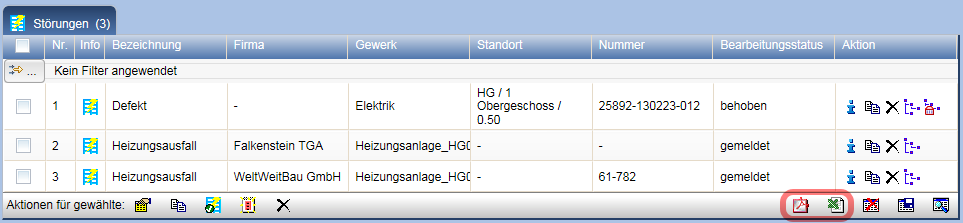Störungen verwalten
Themen
Allgemeines
Mit Störungen werden aufgetretene Beeinträchtigungen in Bauwerken oder zu technischen Anlagen erfasst und weitere Schritte zu deren Beseitigung in die Wege geleitet.
Die Eigenschaften von bereits erfassten Störungen werden in deren Eigenschaftenseiten angezeigt. Die Eigenschaftenseite öffnen Sie durch Anklicken einer Störung im Baum auf der linken Seite oder in Listen, z.B. der Ergebnisliste einer Suche.
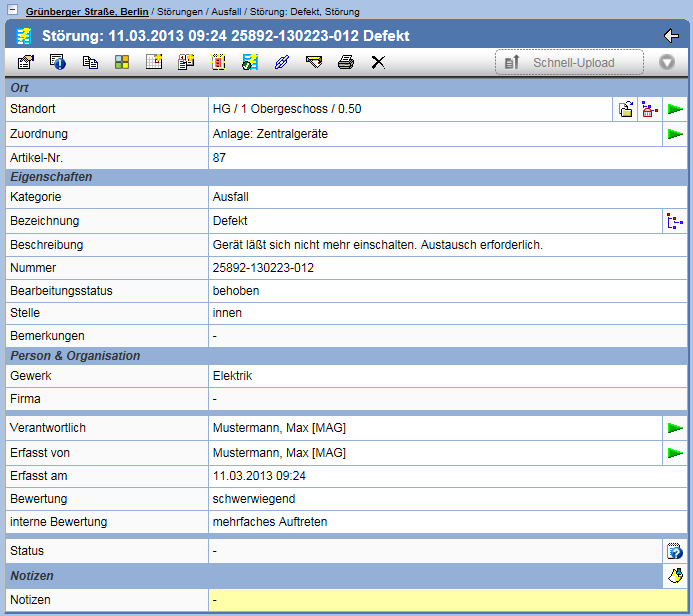
Folgende Aktionen stehen hier zur Verfügung:
 |
Bearbeiten der Eigenschaften einer Störung. |
 |
Ändern der Personen- und Organisationsdaten der Störung. |
 |
Stellt die Registrierungsdaten der Störung dar. |
 |
Dokumente aus der Zwischenablage anfügen (falls vorhanden) |
 |
Fügt die Störung in die Zwischenablage ein, um anschließend Störungsmeldungen zu generieren. |
 |
Miniaturansicht der Dokumente anzeigen. |
 |
Einen Termin zur Störung anlegen. |
| Eine Aufgabe zur Störung anlegen. | |
 |
Die Störung auf erledigt setzen. |
 |
Zeigt die Verknüpfungen zur Störung. |
 |
Senden an E-Mail-Empfänger |
 |
Die Störung drucken |
 |
Die Störung vollständig löschen |
 |
Setzt einen neuen Standort für die Störung. |
 |
Standort in der FM-Sicht aufblättern. |
 |
Position der Störung im Navigationsbaum darstellen |
 |
Störungsanzeige generieren |
Störungen erstellen
Um eine neue Störung anzulegen, drücken Sie in der
Aktionenleiste des Mängel-/ Störungsmanager die Aktion ![]() . Störungen lassen sich auch direkt in der Bauteil-Sicht für
eine Technische Anlage anlegen. Hierbei wird sowohl eine
Verknüpfung zur Anlage als auch zum Standort in der FM-Sicht angelegt.
. Störungen lassen sich auch direkt in der Bauteil-Sicht für
eine Technische Anlage anlegen. Hierbei wird sowohl eine
Verknüpfung zur Anlage als auch zum Standort in der FM-Sicht angelegt.
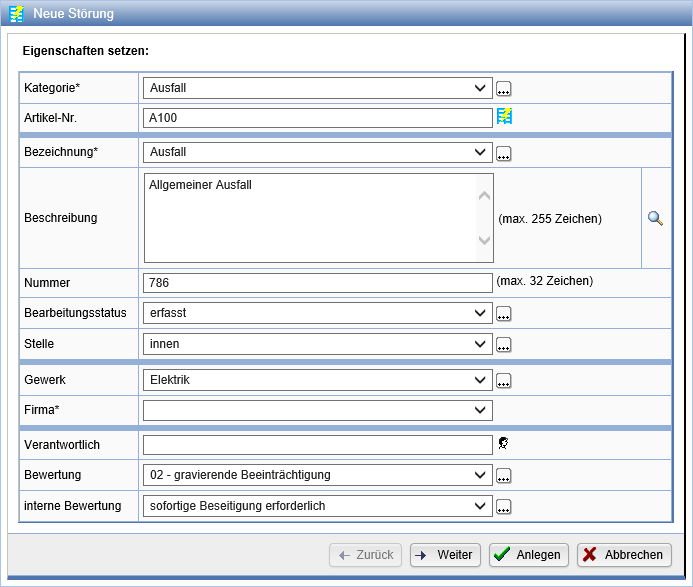
Mit der Aktion  können
Sie, falls vorhanden, eine Störung aus dem Störungskatalog auswählen.
können
Sie, falls vorhanden, eine Störung aus dem Störungskatalog auswählen.
Wählen Sie die zutreffende Kategorie und Bezeichnung aus und ergänzen Sie alle weiteren Eingabefelder. Die mit * gekennzeichneten Felder sind Pflichtfelder und müssen ausgefüllt werden.
Im Feld Gewerk und Firma wählen Sie aus, wer
für die Beseitigung der Störung zuständig ist. Unter Verantwortlich
bestimmen Sie die Person, welche die Überwachung der
Störungsbeseitigung übernimmt. Zur Auswahl der
verantwortlichen Person drücken Sie neben dem Feld die Aktion  .
.
Über die Aktion  wird ein Editor
geöffnet, in dem für die Eingabe der Beschreibung mehr
Platz zur Verfügung steht.
wird ein Editor
geöffnet, in dem für die Eingabe der Beschreibung mehr
Platz zur Verfügung steht.
Übernehmen Sie Ihre Angaben mit Anlegen.
Eine Störung bearbeiten
Um eine Störung zu bearbeiten, drücken Sie auf der
Eigenschaftenseite die Aktion  . Passen Sie hier die
Eigenschaften der Störung an.
. Passen Sie hier die
Eigenschaften der Störung an.
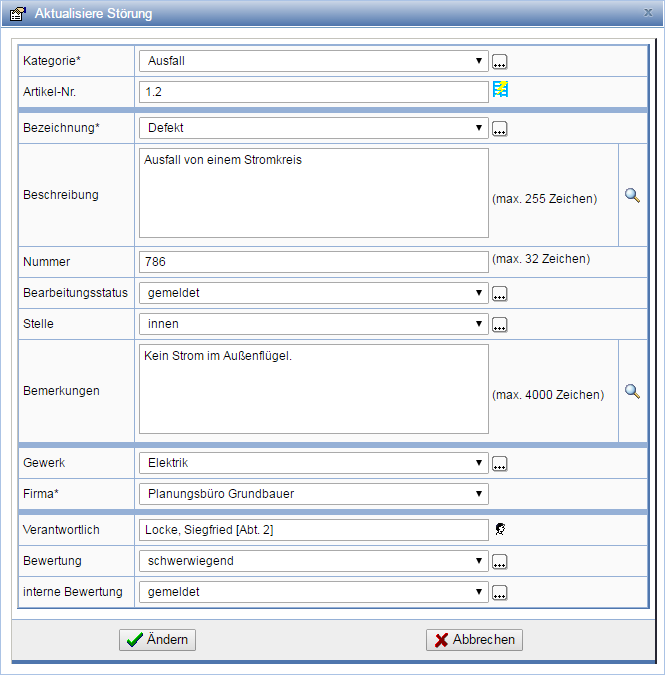
Status setzen
Um bei einer Störung einen Status zu setzen, öffnen Sie die
Eigenschaftenseite der Störung, indem Sie diese im Baum
auswählen. Wählen Sie anschließend auf der
Eigenschaftenseite die Aktion  .
.
Setzt Sie den Haken bei dem gewünschten Status und bestätigen Sie mit Ändern.
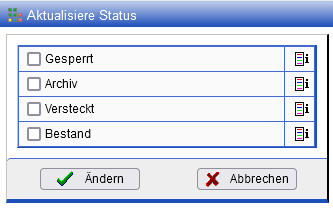
| Gesperrt | Der Status Gesperrt entzieht sämtliche Lese- und Schreibberechtigungen. |
| Archiv | Der Status Archiv bewirkt Schreibschutz. |
| Versteckt | Der Status Versteckt setzt auf nicht sichtbar. |
| Hinweis: | Sie können auch mehrere Statuswerte gleichzeitig wählen. |
Standort setzen
Um einen (neuen) Standort für eine Störung zu setzen,
drücken Sie in der Aktionenleiste  . Hier wird zunächst der
bisherige Standort angezeigt, dabei werden die Kurzbezeichnungen aus
den Gebäuden, Etagen und Räumen in der FM-Sicht verwendet.
. Hier wird zunächst der
bisherige Standort angezeigt, dabei werden die Kurzbezeichnungen aus
den Gebäuden, Etagen und Räumen in der FM-Sicht verwendet.
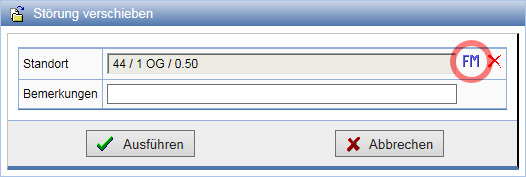
Drücken Sie nun die Aktion  , um den Auswahldialog zu
öffnen, bestätigen Sie die Auswahl mit OK und
fügen Sie ggf. im Feld Notizen einen Grund für die
neue Standortwahl hinzu.
, um den Auswahldialog zu
öffnen, bestätigen Sie die Auswahl mit OK und
fügen Sie ggf. im Feld Notizen einen Grund für die
neue Standortwahl hinzu.
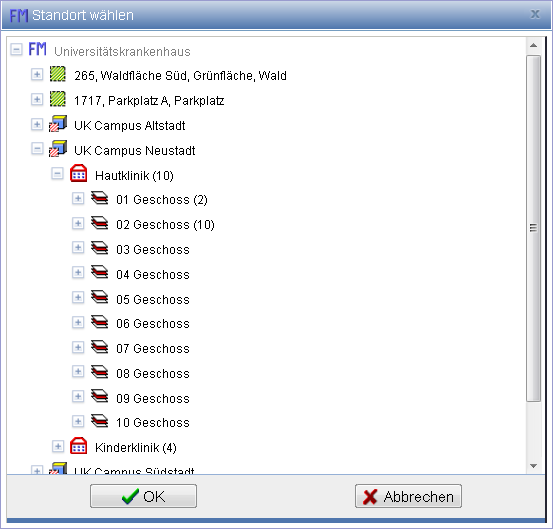
Mit  wird die
Auswahl entfernt.
wird die
Auswahl entfernt.
Drücken Sie Ausführen, um die neue Standortwahl zu übernehmen.
Alternativ können Störungen wie gewohnt über die Zwischenablage verschoben und kopiert werden.
Störung auf erledigt setzen
Um eine Störung auf erledigt zu setzen, wählen Sie auf der
Eigenschaftenseite der Störung in der Aktionenleiste die Aktion
![]() .
In Listen können über dieselbe Aktion in der Fußzeile
mehrere Störungen gleichzeitig auf erledigt gesetzt werden.
.
In Listen können über dieselbe Aktion in der Fußzeile
mehrere Störungen gleichzeitig auf erledigt gesetzt werden.
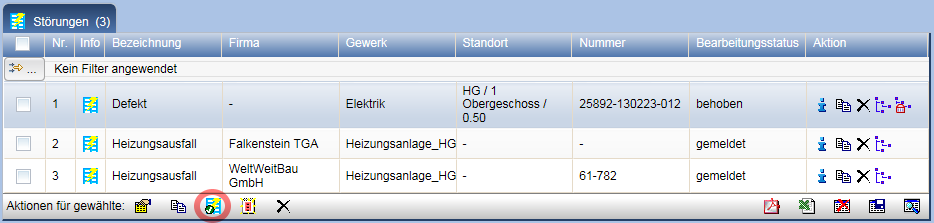
Beim Setzen einer Störung auf erledigt, können Sie gleichzeitig den Bearbeitungsstatus ändern, sowie Hinweise zu der Beseitigung geben. Wenn Sie den Status Archiv setzen, ist die Störung anschließend für eine Bearbeitung gesperrt.
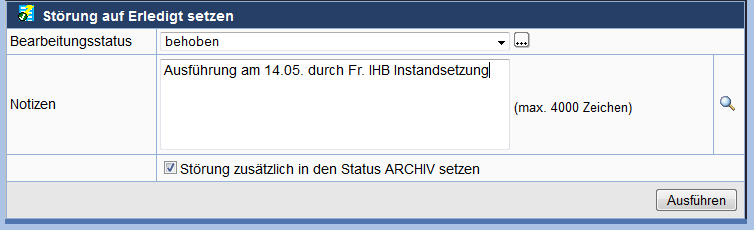
Im Baum werden erledigte Störungen mit einem grünen Haken dargestellt.
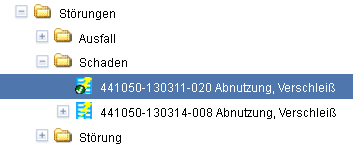
Störungen aus Excel importieren
Um Störungen aus Excel zu importieren, markieren Sie den
Wurzelknoten und drücken Sie in der Aktionenleiste die Aktion ![]() .
.
Im nächsten Dialog wählen Sie Excel-Import von Störungen aus und geben den Pfad für Ihre zu importierende Zip-Datei ein bzw. suchen diese über die Funktion Durchsuchen. Zum Schluss bestätigen sie mit Zip-Datei hochladen ihre Eingaben.
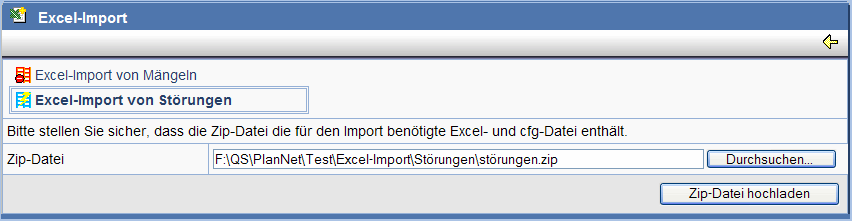
Es öffnet sich ein Importdialog mit allen in der Zip-Datei enthaltenen Störungen. Hierbei werden diese nach Neu, Geändert und unverändert sortiert. Fehlerhafte Störungen werden rot markiert. Klickt man auf diesen, so werden einem rechts die gesetzten Attrbiute und ggf. die Fehler dargestellt. Ein Fehler ist bspw. das Fehlen eines Pflichtattributs.
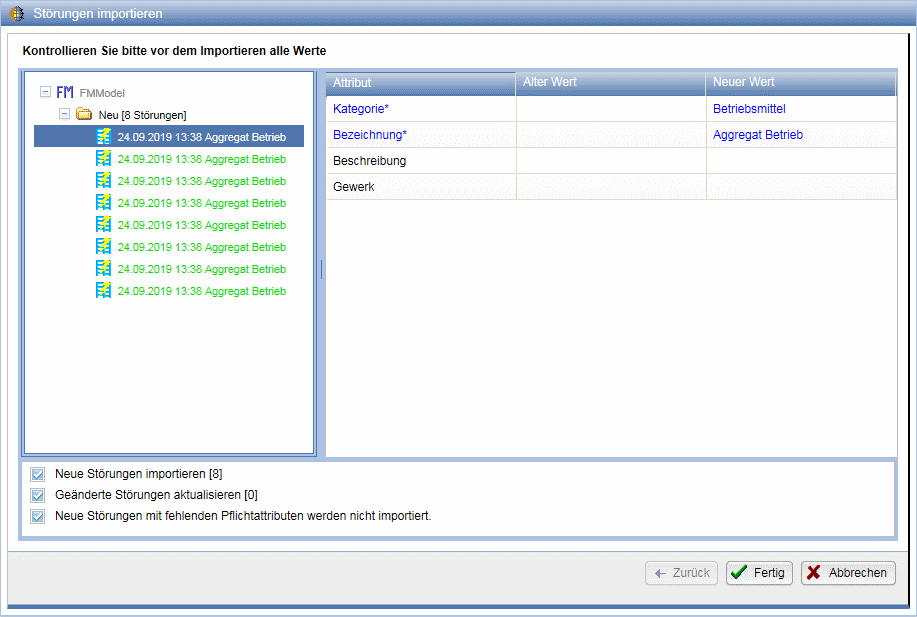
Es stehen drei Optionen zur Auswahl, wobei mehrere gleichzeitig gewählt werden können. Mit Neue Störungen importieren werden die Störungen importiert,
welche bisher nicht im Projekt enthalten sind.
Die Option Geänderte Störungen aktualisieren passt ggf. bei Störungen,
welche sowohl in der Datei als auch im Projekt enthalten sind, die Attribute der Störungen im Projekt an.
Die letzte Option
Neue Störungen mit fehlenden Pflichtattributen werden nicht importiert sorgt dafür, dass Störungen ohne Pflichtattribute überlesen werden,
sodass keine fehlerhaften Störungen im Projekt enthalten sind.
Störungen Bilder hinzufügen
Störungen verfügen über eine Schnell-Upload Funktion. Mithilfe dieser Schaltfläche können der Störung Bilder direkt hinzugefügt werden.

Die Funktion lässt sich ähnlich dem Schnell-Upload innerhalb der Dokumentation verwenden. Dazu werden die Bilddateien mittels Drag & Drop in dem Bereich der Schaltfläche gezogen. Hierbei erfolgt automatisch eine Reihe von Zuordnungen. Sofern nicht bereits vorhanden, wird zunächst eine Dokumentenmappe unter dem Pfad Mangel/Störungs Management > Störungsbilder > Fotos yyyy-mm-dd erstellt, in der die Dateien abgelegt werden.
Außerdem werden die Dokumente mit der Störung verknüpft und lassen sich so auf deren Eigenschaftenseite anzeigen.
PDF-/Excel-Bericht erstellen
In Tabellen mit Störungen (außer in der Zwischenablage) lassen sich PDF- und Excel-Berichte erstellen.
Dafür stehen die zwei Aktionen  und
und  unten rechts in der Tabelle zur Verfügung.
Der Bericht wird immer für alle enthaltenen Störungen erzeugt (Selektion hat also keinen Einfluss).
Im Bericht werden die Informationen der Störungen je nach Spaltendarstellung der Tabelle angezeigt.
unten rechts in der Tabelle zur Verfügung.
Der Bericht wird immer für alle enthaltenen Störungen erzeugt (Selektion hat also keinen Einfluss).
Im Bericht werden die Informationen der Störungen je nach Spaltendarstellung der Tabelle angezeigt.